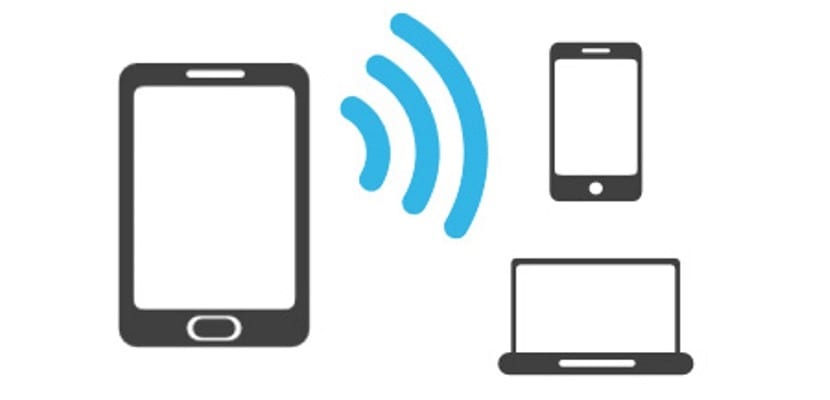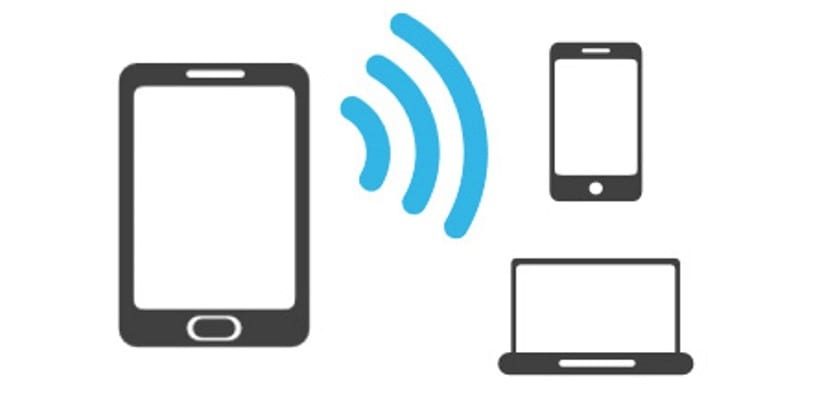
Si somos maníacos del orden, y nuestro ordenador se encuentra siempre en óptimas condiciones de funcionamiento y administración, es probable que además queramos tener la información almacenada en todo momento controlada. Si sabemos a ciencia cierta que una red wifi a la que solíamos conectarnos ya no se encuentra disponible y pretendemos eliminarla de nuestro ordenador, por la razón que sea, a continuación te explicamos los pasos a seguir para que solo nuestro ordenador Almacene las redes a las que se conecta a menudo.
Teniendo en cuenta que esta información apenas ocupa espacio en nuestra computadora, no es recomendable borrarlo, a menos que sepamos que la red en cuestión ha dejado de funcionar, bien debido a que la cafetería se ha cerrado a la que estábamos, debido a que hemos cambiado el router, debido a que hemos cambiado el teléfono y el nombre de la red crea ha cambiado …
Eliminar redes wifi antiguas de nuestra computadora
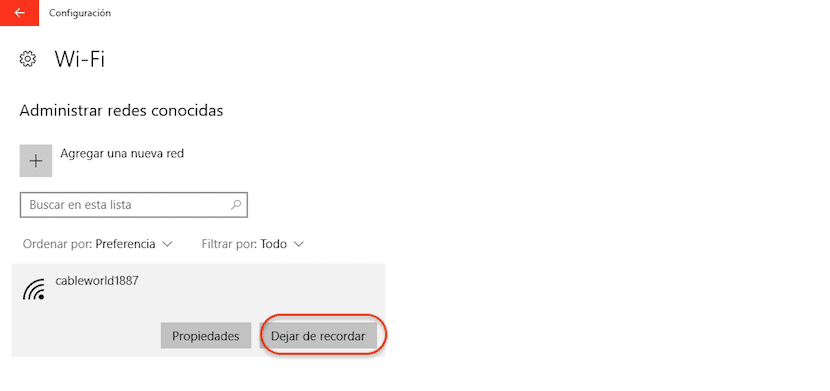
- Primero que nada vamos al Configuración de Windows, mediante la rueda dentada que hallaremos en el lado derecho del menú que muestra el botón Inicio.
- A continuación, pasamos a la opción Redes e Internet
- Dentro del menú Red e Internet, encontramos todas las alternativas asociadas con la conexión a Internet a través de Wi-Fi o cable. Para este caso, vamos al menú. Wifi, ubicado en la columna de la izquierda.
- En la columna de la derecha vamos a la opción Administrar redes reconocidas.
- En la próxima ventana se desplegará una lista con todas las redes wifi a las que nos hayamos conectado en alguna vez. Todos ellos se almacenan junto con su respectivo contraseña para que cuando estemos cerca se conecten de forma automática.
- Para eliminarlos solo tenemos que hacer un clic en la red wifi en cuestión, hacer un clic en el botón izquierdo y elegir Deja de recordar.